tkinter界面的TCP通信/tkinter开启线程接收TCP
前言
用简洁的语言写一个可以与TCP客户端实时通信的界面。之前做了一个项目是要与PLC进行信息交互的界面,在测试的时候就利用TCP客户端来实验,文末会附上TCP客户端。本文分为三部分,第一部分是在界面向TCP发送数据,第二部分是接收TCP发送过来的数据,需要开启线程(因为界面是在不断刷新的,所以不开线程一直等待PLC发送数据过来,界面是会卡住的)。
一、向TCP客户端发送数据
1.导入相关库
import socket #TCP
from tkinter import *
2.定义向TCP发送数据的函数
message_text 是通过文本框输入的内容,需要利用.get()来获取,这个涉及到Entery组件的方法,详见我之前写过的文章
# 向TCP服务端发送数据
def senddata(send_message):message_text = send_message.get() #获取文本内容socket_client.send(message_text.encode()) #发送
3.创建TCP客户端
注意其中的’127.0.0.1’是要与TCP客户端通信的IP地址,两边需要一致,2001是端口,也需要一致。
# 创建socket客户端变量
socket_client = ''
# 创建全局变量
global command
socket_client = socket.socket() #创建一个客户端对象
socket_client.connect(('127.0.0.1', 2001)) #设置IP地址及端口
4.主界面的程序
创建一个top对象界面,放置文本框接收用户输入的信息,按下“发送”按钮后,执行发送函数
# 主界面程序
top = Tk()
top.title("聊天窗口") # 窗口标题
top.geometry("500x500") # 窗口尺寸
top.configure(bg = "LightGreen") # 窗口背景颜色
#发送窗口
Label(top ,text ="发送窗口" , font = ("微软雅黑",12), bg = "LightGreen").place(x= 50,y = 370)
send_message = Entry(top,width=45) #文本输入框
send_message.place(x=50 , y=400) #摆放位置
Button(top,text = "发送",font = ("黑体",12), command = lambda: senddata(send_message)).place(x= 400,y = 395) #发送按钮
top.mainloop() # 消息循环
5.实现效果
记得要修改TCP客户端对应的IP和端口,然后打开开关!不能发送中文!会乱码
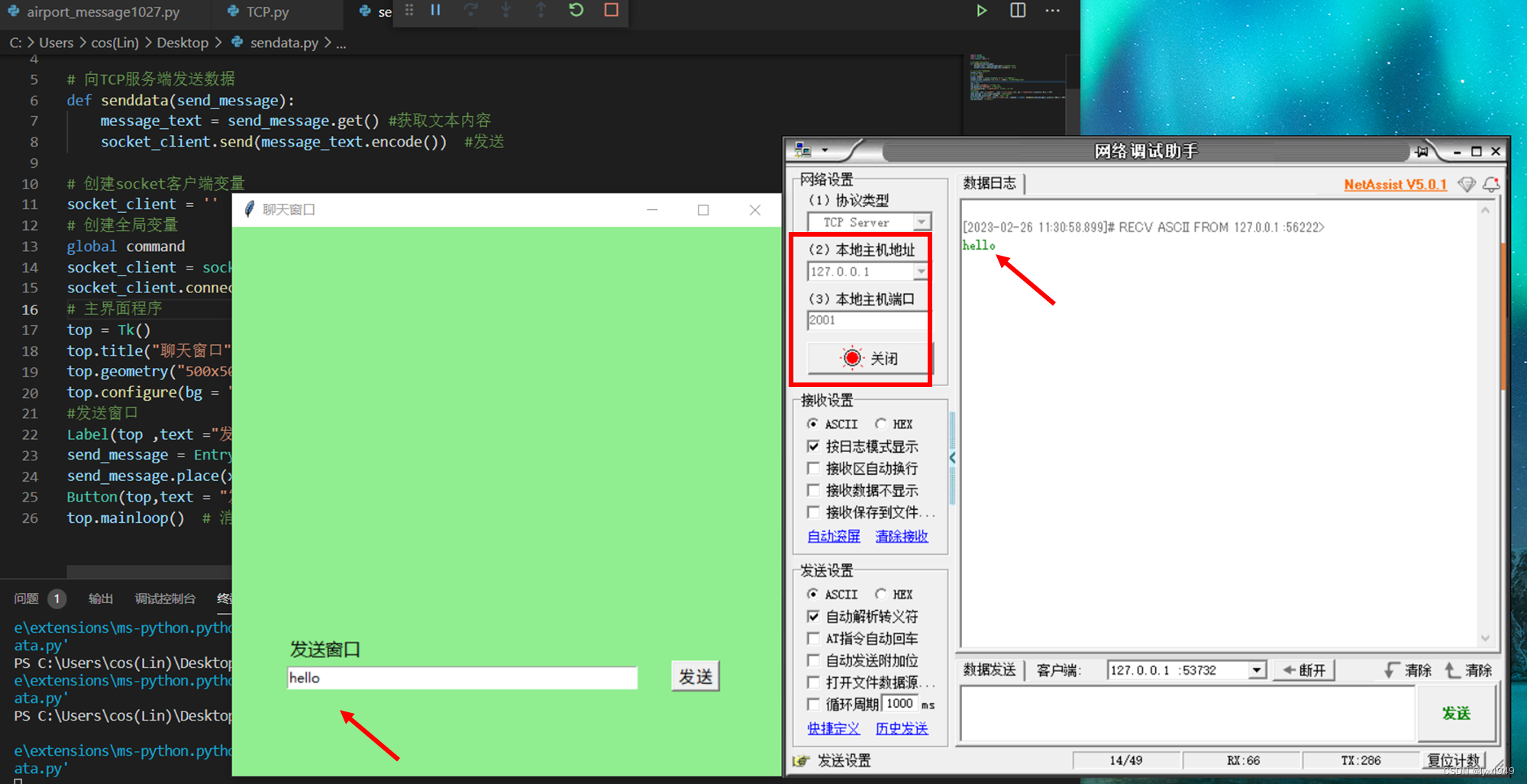
二、开线程接收TCP发过来的数据
我们继续在上述程序中增加接收信息的函数。因为要等待接收信息需要,所以要另外开启一个线程,防止一直等待
1.导入threading线程库
import socket
import threading
from tkinter import *
2.定义等待TCP发送来过数据的函数receive
# 等待TCP服务端发送信息
def receive():while 1:command = socket_client.recv(1024).decode() #接收canvas.create_text(10,10,text = command,fill ='#7CCD7C',anchor = W,font =('微软雅黑',12)) #把接收的信息(文本)放在画布
3.主程序开启线程
这里我是放在创建top界面对象之前的。后面会有完整程序
# 创建socket客户端变量
socket_client = ''
# 创建全局变量
global command
socket_client = socket.socket()
socket_client.connect(('127.0.0.1', 2001))# 开启线程,用于接收receive,更新到界面
thread = threading.Thread(target=receive) #receive函数
thread.daemon = True
thread.start() #启动线程
# 主界面程序
top = Tk()
top.title("聊天窗口") # 窗口标题
top.geometry("500x500") # 窗口尺寸
top.configure(bg = "LightGreen") # 窗口背景颜色
4.设置画布接收信息
在主界面增加一个画布,用于接收从TCP客户端发送过来的信息。画布的创建可以看这里我之前写过写过的文章
#接收聊天信息的界面
Label(top ,text ="接收窗口" , font = ("微软雅黑",12), bg = "LightGreen").place(x= 50,y = 20)
canvas= Canvas(top,width=400,height=300,bg="white") #创建画布
canvas.place(x=50 , y=50)5.实现效果
这样就完成了TCP客户端相互通信的程序,但是上述程序只是完成简单收发,可以看到TCP发送多次过来,画布上的文字信息是会重叠在第一行的,完整程序看最后。
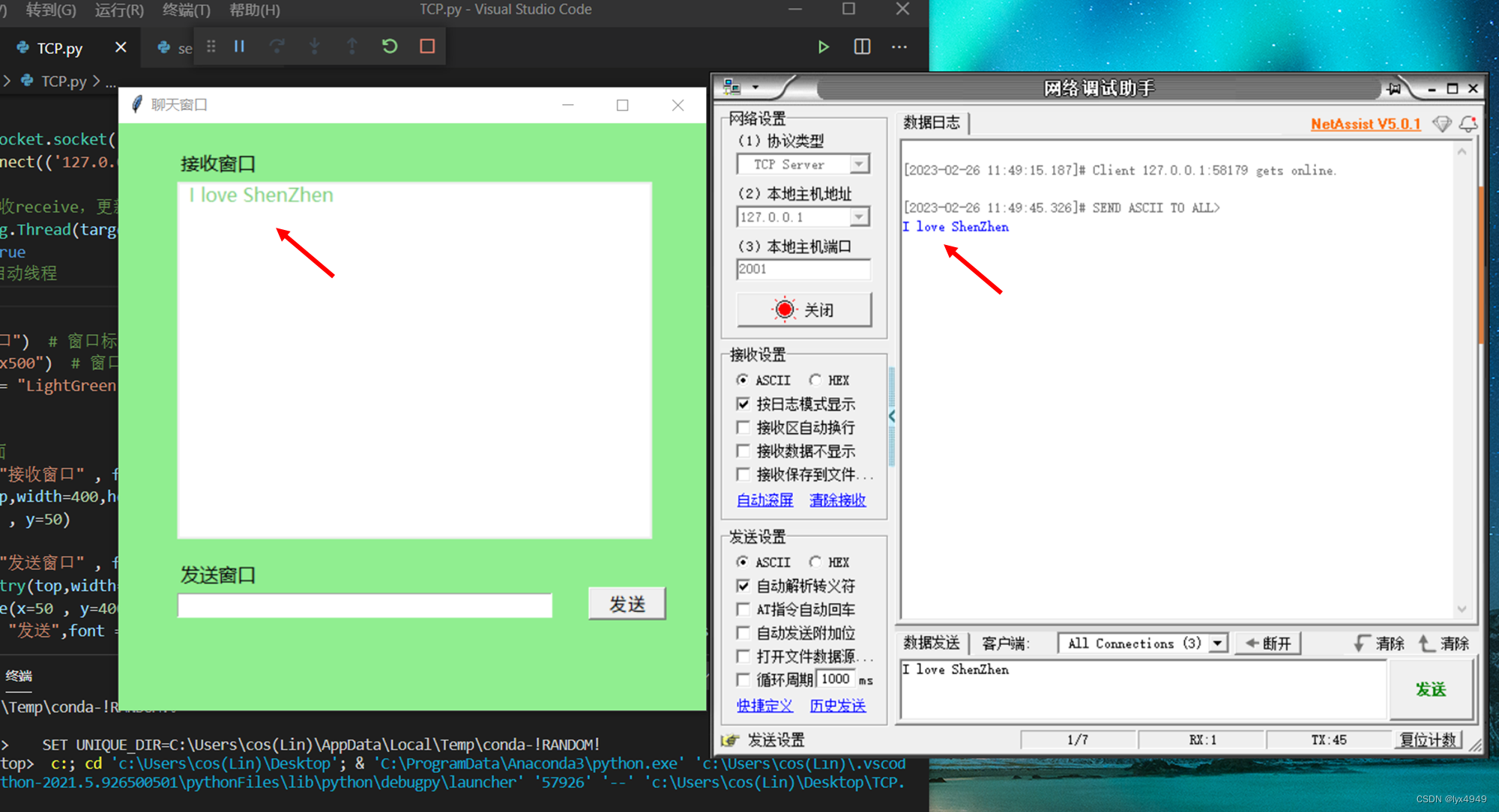
三、完整的程序
import socket
import threading
from tkinter import *# 向TCP服务端发送数据
def senddata(send_message):message_text = send_message.get() #获取文本内容socket_client.send(message_text.encode()) #发送
# 等待TCP服务端发送信息
def receive():k = 10 #文字在画布中初始高度while 1:command = socket_client.recv(1024).decode() #接收if k <300:#canvas文本方法中的10是横坐标,k是纵坐标,k是一直在往下变化的canvas.create_text(10,k,text = command,fill ='#7CCD7C',anchor = W,font =('微软雅黑',12)) k = k+20 #每一行增加20个单位,往下显示else:k = 10 #直到满屏后,重回初始单位canvas.delete("all") #写满之后清屏# 创建socket客户端变量
socket_client = ''
# 创建全局变量
global command
socket_client = socket.socket()
socket_client.connect(('127.0.0.1', 2001))# 开启线程,用于接收receive,更新到界面
thread = threading.Thread(target=receive) #receive函数
thread.daemon = True
thread.start() #启动线程
# 主界面程序
top = Tk()
top.title("聊天窗口") # 窗口标题
top.geometry("500x500") # 窗口尺寸
top.configure(bg = "LightGreen") # 窗口背景颜色#接收聊天信息的界面组件
Label(top ,text ="接收窗口" , font = ("微软雅黑",12), bg = "LightGreen").place(x= 50,y = 20)
canvas= Canvas(top,width=400,height=300,bg="white") #创建画布
canvas.place(x=50 , y=50)#发送窗口的组件
Label(top ,text ="发送窗口" , font = ("微软雅黑",12), bg = "LightGreen").place(x= 50,y = 370)
send_message = Entry(top,width=45) #文本输入框
send_message.place(x=50 , y=400)
Button(top,text = "发送",font = ("黑体",12),width = 7 , height = 1, command = lambda: senddata(send_message)).place(x= 400,y = 395) #发送按钮top.mainloop() # 消息循环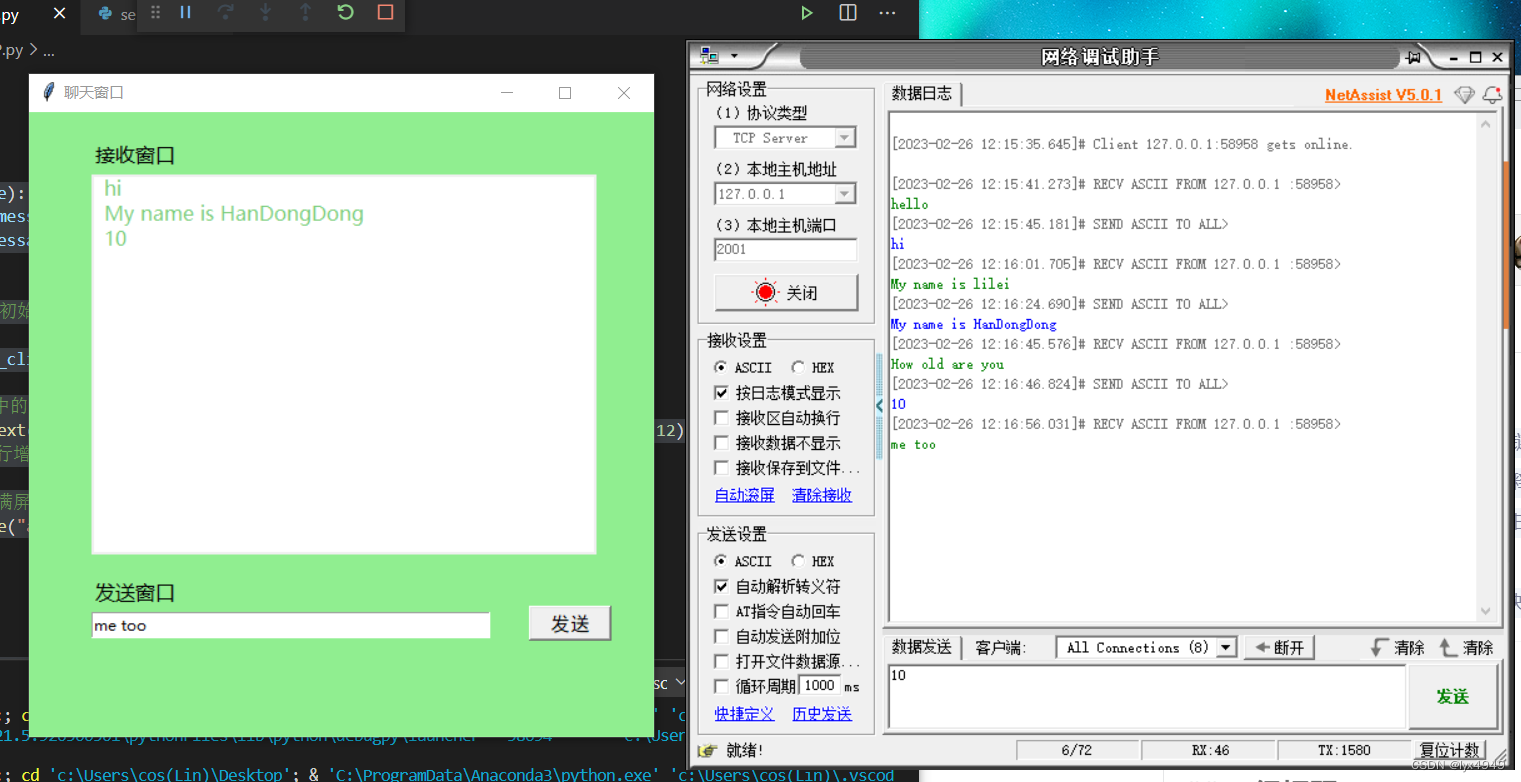
以上就是关于tkinter界面发送信息给TCP客户端及tkinter开启线程接收信息的方法。附件是TCP客户端软件网络调试助手 密码lyx4
